Drawdown Protector
- Utilitaires
- Konstantinos Kalaitzidis
- Version: 2.0
- Mise à jour: 4 mai 2024
- Activations: 20
Drawdown Protector est un outil utilitaire utilisé pour gérer votre Max Daily Drawdown souhaité.
À l'ère des sociétés d'accessoires et des défis, il est très important d'être conscient des limites de prélèvement quotidiennes. Il s'agit d'un EA efficace et simple à utiliser pour la gestion des prélèvements d'actions et la prévention des transactions de vengeance.
Paramètres d'entrée:- Combien d’heures pour bloquer le trading ? - Ici, vous définissez combien d'heures vous souhaitez que l'EA bloque les nouvelles transactions, après que le pourcentage de prélèvement quotidien soit dépassé. La valeur doit être >0.
- Bloquer le trading jusqu'au prochain jour calendaire ? - Oui/Non (double-cliquez pour le modifier). Ici, vous définissez si vous souhaitez que le blocage des nouvelles transactions prenne jusqu'au nouveau jour calendaire (minuit sur le fuseau horaire du serveur) , quelle que soit l'entrée ci-dessus (Heures pour bloquer les transactions).
Dans le cas où cette entrée est définie sur « Oui » et que vous avez également défini « heures pour bloquer le trading » avec l'entrée ci-dessus, le trading sera à nouveau autorisé au plus tôt parmi les deux paramètres. - % de prélèvement quotidien - Ici, vous définissez le prélèvement quotidien maximum au format 0,0 % (c'est-à-dire 1,5 %) que vous souhaitez comme limite.
- Envoyer une notification mobile : si "vrai", l'EA vous enverra des notifications via votre application Mobile MT5. Assurez-vous de l'avoir connecté au terminal de votre ordinateur. (J'ai joint une capture d'écran d'une notification de test, à des fins d'illustration)
- Alerte sur le terminal : si "vrai", l'EA enverra des alertes dans une nouvelle fenêtre lorsque de nouveaux modèles se forment ou lorsqu'il y a une erreur avec un ordre commercial.
- Imprimer sur le journal : Si "vrai", l'EA s'imprimera dans l'onglet Journal du terminal. C'est la forme de communication la plus basse entre l'utilisateur et l'EA.
Assurez-vous d'avoir activé « Algo trading » depuis l'onglet « Commun » des paramètres EA ET depuis la partie supérieure du terminal MT5. (L'EA en haut à droite du graphique doit avoir un chapeau bleu et non gris)
La « version démo » ne peut pas fonctionner sur la simulation de backtesting MT5, uniquement sur les marchés en direct. Cela est vrai pour la plupart des EA utilitaires, et ce n'est pas un problème de cette EA.
N'hésitez pas à m'envoyer un message pour toute demande ou question particulière concernant cet outil. Je suis toujours ouvert à l'aide. Vous pouvez consulter mon profil MQL pour la liste complète des outils que je propose.

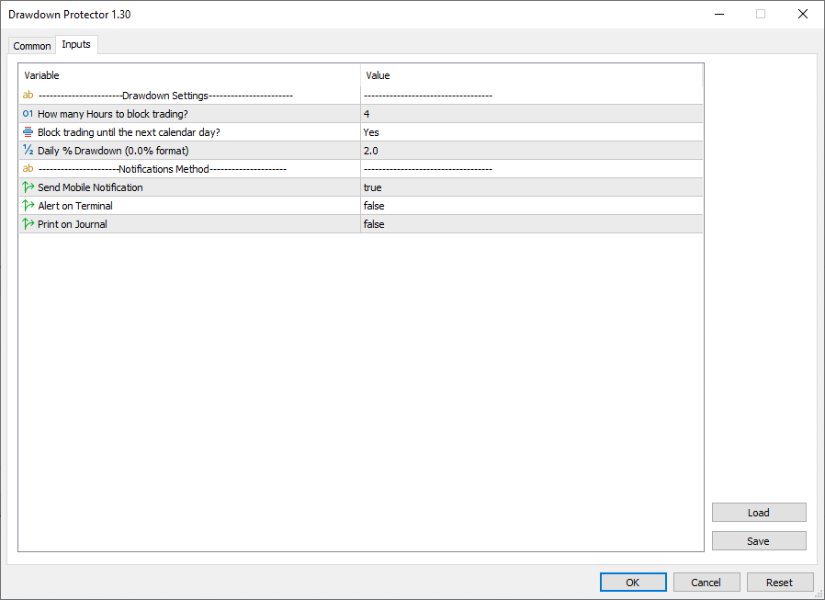
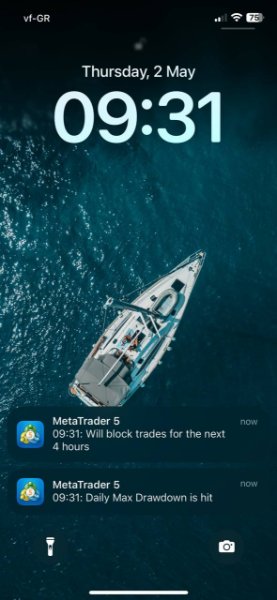
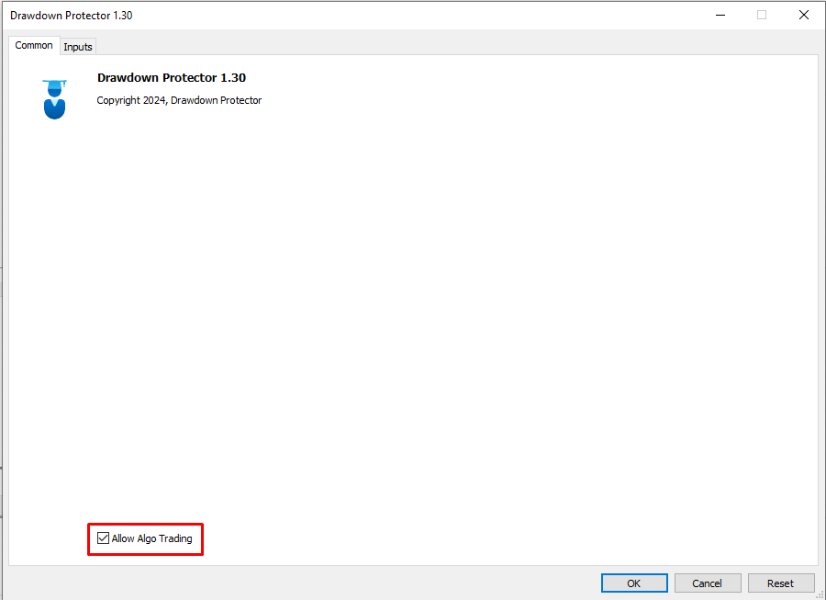


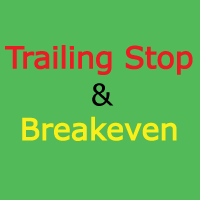

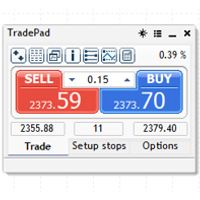






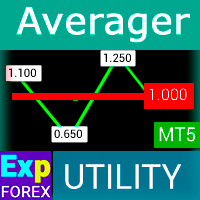








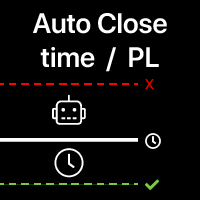
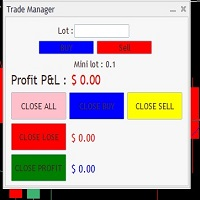



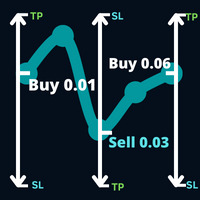




































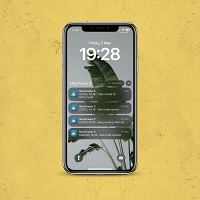








L'utilisateur n'a laissé aucun commentaire sur la note